Poznámka: Tento článek svou práci splnil a brzy zmizí. Abychom předešli strastem s hláškou „Stránka nebyla nalezena“, odebíráme odkazy, o kterých víme. Pokud jste na tuto stránku vytvořili nějaké odkazy, odeberte je prosím. Společně tak zajistíme lepší orientaci na webu.
Při práci na dokumentu, který je uložený v pracovním prostoru, můžete autorům blokovat možnost měnit určité části.
Důležité informace: Funkce Blokovat autory je dostupná jenom v případě, že je dokument uložený ve formátu .docx v aplikaci Windows Live OneDrive nebo na webu Microsoft SharePoint Foundation 2010, který podporuje pracovní prostory. Dokumenty můžete uložit na libovolný Windows Live OneDrive nebo na server se systémem Microsoft Office SharePoint Server 2007 nebo Microsoft SharePoint Server 2010. Pokud chcete v Office pro Mac pracovat s Sharepointem, je třeba mít nainstalovanou sadu Microsoft Office for Mac Home and Business 2011, Microsoft Office for Mac Academic 2011 nebo Microsoft Office for Mac Standard 2011.
-
Vyberte část dokumentu, na které pracujete.
-
Klikněte na revize > Blokovat autory.
Tato část je teď označená jako blokovaná.
Tip: Pokud chcete odebrat blok, klikněte do oddílu blokovaný a pak klikněte na revize

Viz taky
-
Vyberte část dokumentu, na které pracujete.
-
Na kartě Revize klikněte v části Ochrana na Blokovat autory.
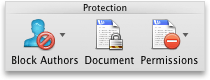
Tato část je teď označená jako blokovaná.
Tip: Pokud chcete blokování odebrat, klikněte do blokované části a potom na kartě Revize a klikněte na Blokovat autory. Nebo stiskněte











